WDM
Sie haben mithilfe des WDM (Window Daten Manager) die Möglichkeit zusätzliche Daten zu einer Akte, wie z. B. Unfalldaten oder Familiendaten, zu erfassen. Wählen Sie dazu aus dem Hauptmenü das Programm / WDM.
HUK ausfüllen
RA WIN bietet mit dem WDM die Möglichkeit Daten zu erfassen, wie sie in den Standardbögen der HUK sind. Neu ist hierbei, dass Sie mehr Daten erfassen können, als dies für den HUK-Fragebogen unbedingt nötig wäre.
So werden z. B. Sach- und Personenschäden in einer gesonderten Anwendung erfasst, die sich jedoch einfach und schnell von der HUK-Anwendung aufrufen lässt. Daraus folgt die Möglichkeit, Daten, die zur Akte gehören (z. B. weitere Sachschäden oder Personenschäden) zu erfassen und in einem Anhang an den HUK-Bogen mit auszudrucken.
Registerkarten
Grundangaben
Sie könnten so z. B. zu einer Akte den Mandanten erfassen und gleich in die HUK-Anwendung wechseln, dort zu jedem Adressfeld die nötigen Adressen einfügen oder erfassen, restliche Daten ergänzen und einfach speichern. Nach dem Speichern könnte z. B. gleich der Druckvorgang gestartet werden.
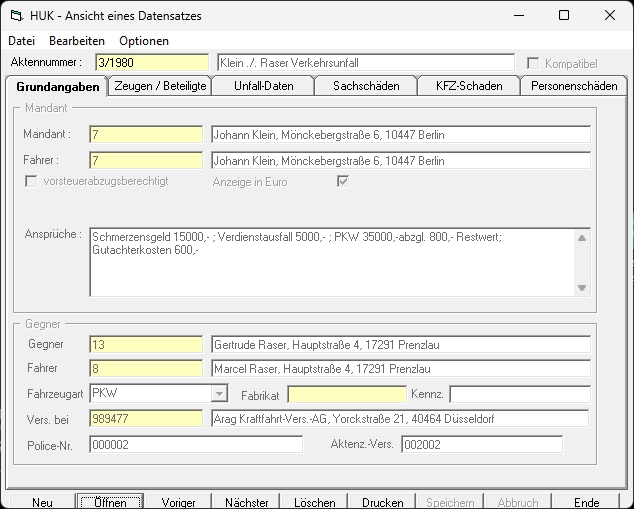
Wenn Sie lieber nach herkömmlichem Muster arbeiten wollen (also Anlegen der Akte mit allen Beteiligten und anschließendes Erfassen des HUK-Bogens) können sie in den Optionen (Einstellungen) der HUK-Anwendung einstellen, ob Sie bei der Neuerfassung eines Bogens ein Beteiligtenfenster angezeigt bekommen möchten.
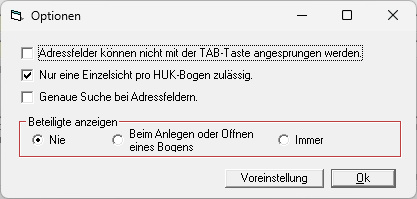
Ein ähnlicher Mechanismus greift auch, wenn Sie auf einem Adressfeld stehen, welches eine 0 (Null) enthält, oder gänzlich leer ist. Wird hier mit der Entertaste gedrückt, wird ebenfalls eine Beteiligtenauswahl eingeblendet und sie können wie gewohnt einen Beteiligten auswählen.
Da Sachschäden, Personenschäden sowie Zeugen jetzt in extra Anwendungen erfasst oder bearbeitet werden, gibt es direkt in der HUK-Anwendung nur jeweils eine Übersicht über die zu der jeweiligen Akte erfassten Daten. Sie können mit dem Button Neu oder Öffnen in die jeweiligen Anwendungen gelangen und dort weiterarbeiten.
Zeugen / Beteiligte
Die Registerkarte Zeugen / Beteiligte ist eine weitere Möglichkeit Datum zum HUK-Fragebogen zu erfasen und ist daher auch nur von dort aufrufbar.
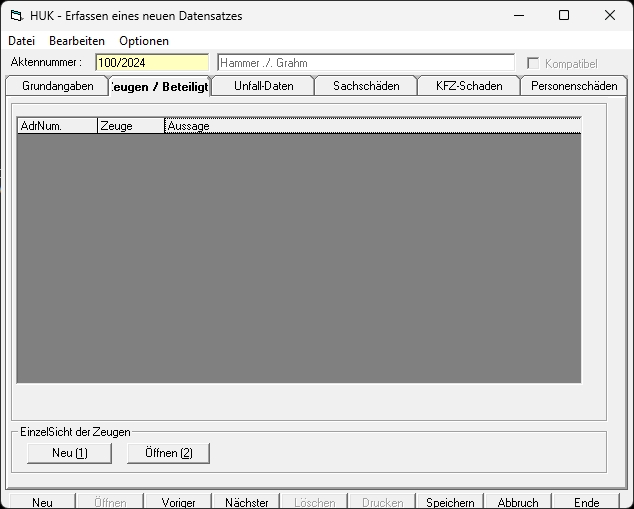
Die Abkapselung vom eigentlichen HUK-Bogen wurde vorgenommen, um insbesondere weitere Zeugen oder sonstige Beteiligte und ggf. Notizen oder Aussagen der jeweiligen Person sauber getrennt erfassen zu können. In der alten HUK-Anwendung stand hierfür nur ein sogenanntes Memo-Feld zur Verfügung, in dem ohne jegliche Gliederungsmöglichkeit einfach nur Text eingetragen werden konnte.
Mit dem Button Neu können sie in dem sich öffnenden Fenster weitere Personen nebst Sachverhalten, Aussagen oder Vermerke eingeben.
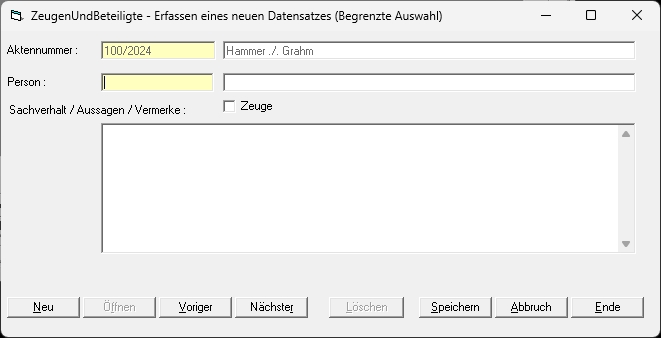
Wie beim HUK-Fragebogen können Beteiligte zur Akte beim Speichern in die Beteiligtenliste übernommen werden, sofern sie noch nicht dazu erfasst wurden. Dazu mehr unter Beteiligtenkürzel in WDM.
Unfall-Daten
Zu den Unfall-Daten zählen u. a. der Unfallort, das Unfalldatum und die Unfallschilderung, welche sie auf dieser Registerkarte erfassen können.
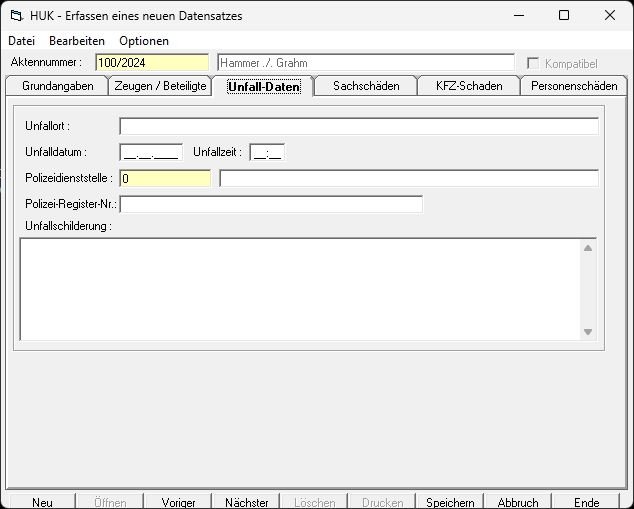
Sachschäden
Die Registerkarte Sachschaden übernimmt weitestgehend nur einen Teil der ehemaligen HUK-Anwendung.
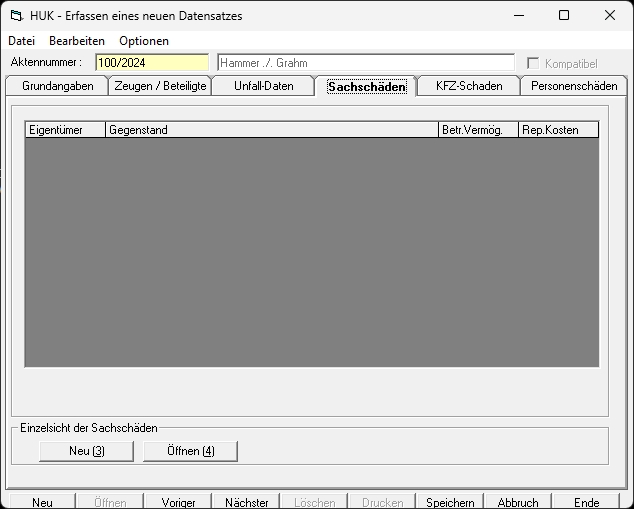
Zusätzlich können jedoch (für die Verwendung in der KFZ-Gesamtschaden-Aufstellung) noch folgende Felder aufgenommen werden. Gehen Sie dazu auf den Button Neu:
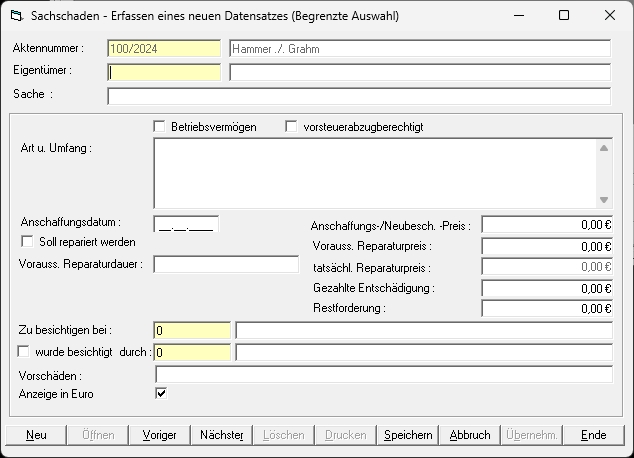
In dieser Eingabemaske können sie u. a. folgendes Erfassen:
Betriebsvermögen
vorsteuerabzugberechtigt
Art und Umfang
Anschaffungs- /Neuschaffungspreis, Anschaffungsdatum Diese Felder sind getrennt, was insbesondere den Vorteil bringt, das sie beim Drucken über Word gesonderte Platzhalter einsetzen können.
Das Feld Neusch.-Preis: ist für die KFZ-Gesamtschaden-Aufstellung relevant. Ist das Kästchen „Soll repariert werden“ nicht angekreuzt, so wird dieser Wert in die Schadensaufstellung übernommen.
Soll repariert werden Aktiviert die Eingabefelder Vorauss. Reperaturpreis bzw. tatsächl. Reperaturpreis
Vorauss. Reperaturpreis Der voraussichtliche (geschätzte) Reparaturpreis. Dieser kommt für die KFZ-Schadenaufstellung zum Tragen, wenn das Kästchen „Soll repariert werden“ angekreuzt ist. Ist kein „Tatsächlicher Reparaturpreis“ angegeben, wird dieser Wert in die Schadensaufstellung übernommen.
Tatsächlicher Reparaturpreis Der ggf. bestätigte Reparaturpreis. Dieser kommt für die KFZ-Schadenaufstellung zum Tragen, wenn das Kästchen „Soll repariert werden“ angekreuzt ist. Dieser kann hier eingetragen werden, sollte eine Reparatur bereits vorgenommen worden sein. Ist dieser Wert ungleich Null wird dieser, anstatt des voraussichtlichen Reparaturpreises in die Schadensaufstellung übernommen.
Auf dieser Registerkarte ist noch ein zusätzlicher Bedienungsbutton, und zwar Übernehmen. Dieser Button dient der Übernahme der Adressnummer des Sacheigentümers und der Sache in die KFZ-Gesamtschaden-Aufstellung, jedoch nur, wenn diese Anwendung von dort aus gestartet wurde.
Wie beim HUK-Fragebogen können Beteiligte zur Akte beim Speichern in die Beteiligtenliste übernommen werden, sofern sie noch nicht dazu erfasst wurden. Dazu mehr unter „Beteiligtenkürzel in WDM“.
KFZ-Schaden
Auf dieser Registerkarte können sie weitere relevante Daten zum HUK-Fragebogen aufnehmen. Dabei helfen ihnen die gelb hinterlegten Felder.
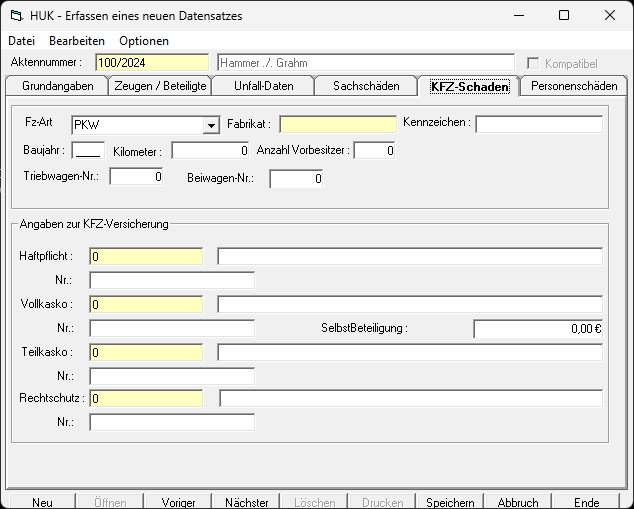
Sind sie z. B. im Feld Fabrikat so gelangen sie mit der Tastenkombination STRG+S in die Nutzungsausfalltabelle und können dort, nach das entsprechende Fabrikat mit weiteren Angaben suchen.
Bei den Feldern Haftpflicht, Vollkasko, Teilkasko und Rechtsschutz können sie mit der gleichen Tastenkombination nach den jeweiligen Adressen suchen und aufnehmen.
Personenschäden
Der Personenschaden kann für den HUK-Fragebogen genauso erfasst werden, wie z.B. für die KFZ-Gesamtschaden-aufstellung.
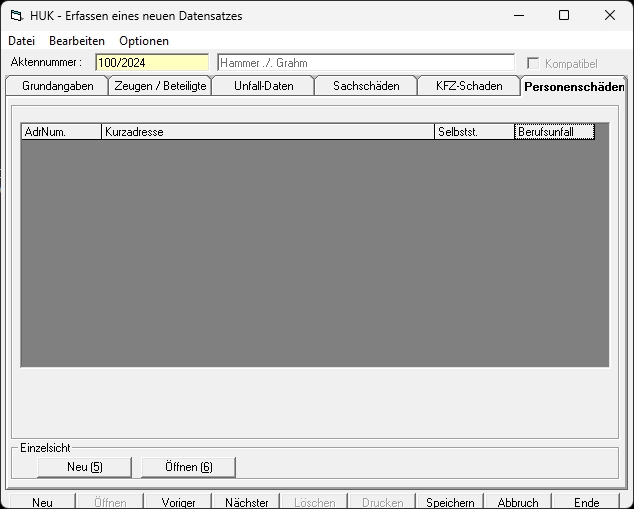
Nachdem sie auf Neu gegangen sind, sehen sie, dass die Eingabemaske unterteilt ist in:
Grunddaten
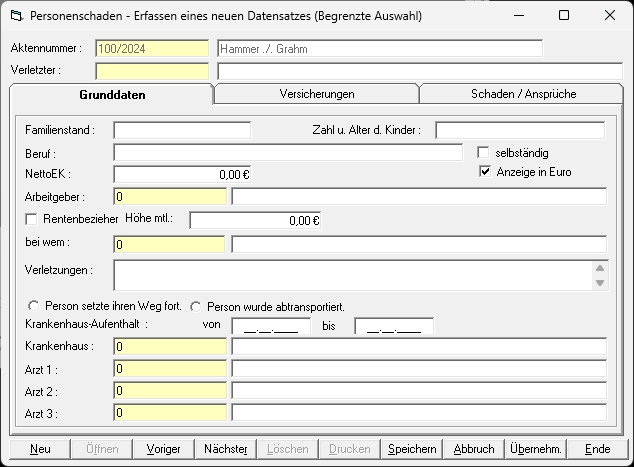
Versicherungen
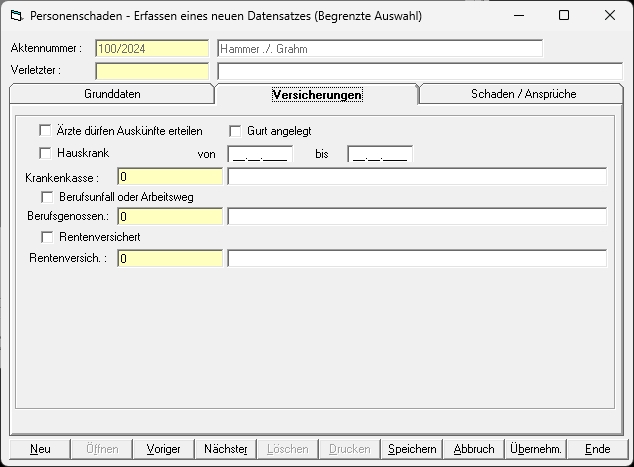
Schaden / Ansprüche

Die Grunddaten und Versicherungen sind i. a. für den HUK-Fragebogen relevant und beherbergen den bereits gewohnten Standard an Datenfeldern.
Für die KFZ-Gesamtschaden-Ausstellung steht insbesondere der letzte Ordner zur Verfügung (Schaden / Ansprüche). Hier können Ansprüche und geleistete Entschädigungen der verletzen Person (i. a. ein Mandant) festgehalten werden.
Zusätzlich wird für einige Punkte auf den Registerkarten die Möglichkeit gegeben, eigene kurze Notizen oder Vermerke für schriftliche Anlagen zu tätigen.
Alle Forderungen und gezahlten / erstatteten Beträge werden automatisch aufsummiert und die Restforderung ermittelt.
HINWEIS
Der Personenschaden kann entweder vom HUK-Bogen, von der KFZ-Gesamtschaden-Aufstellung oder aber auch direkt aus dem WDM-Menü aufgerufen werden. Je nachdem, von wo aus diese Anwendung aufgerufen wird, weicht das Verhalten etwas ab.
Wird der Personenschaden z. B. vom HUK-Bogen aus aufgerufen, so wird die Eingabefähigkeit der Aktennummer gesperrt, damit nicht versehentlich Daten zur falschen Akte eingegeben oder verändert werden können.
Wird die Personenschaden-Anwendung dagegen direkt aus dem WDM-Menü gestartet, haben Sie Zugriff auf alle Personenschäden zu allen Akten, da das Akten-Eingabefeld freigeschaltet ist.
Auf dieser Registerkarte ist noch ein zusätzlicher Bedienungsbutton, und zwar Übernehmen. Dieser Button dient der Übernahme der Adressnummer des Sacheigentümers und der Sache in die KFZ-Gesamtschaden-Aufstellung, jedoch nur, wenn diese Anwendung von dort aus gestartet wurde.
Wie beim HUK-Fragebogen können Beteiligte zur Akte beim Speichern in die Beteiligtenliste übernommen werden, sofern sie noch nicht dazu erfasst wurden. Dazu mehr unter „Beteiligtenkürzel in WDM“.
Sach- und Personenschäden
Diese Anwendung bietet die Möglichkeit jeweils 8 Personenschäden und 8 Sachschäden in die Aufstellung aufzunehmen. Diese Anzahl sollte ausreichend für Eventualitäten sein.
Daten aus den jeweiligen Anwendungen können ganz einfach übernommen werden, indem Sie auf das jeweilige Adressfeld gehen und mittels eines rechten Mausklicks das entsprechende Menü auswählen.
Per Tastatur lassen sich mit der Tastenkombination STRG+S vorhandene Sach- oder Personenschäden öffnen, oder z. B. bei einem leeren Adressfeld mit STRG+C gleich ein neuer Satz anlegen.
Zu Beachten gibt es bei dem ganzen Vorgehen folgende Punkte:
Das Löschen eines Adressfeldes entfernt die Position aus der Aufstellung.
Nach dem Bearbeiten von Sach- oder Personenschäden (aus der KFZ-Anwendung heraus) können relevante Daten unmittelbar in die Aufstellung des KFZ-Schadens übernommen werden. Dazu muss auf den Registerkarten Sach- oder Personenschäden der Button Übernahme betätigt werden.
Das Löschen oder Verändern von Sach- oder Personenschäden auf den Registerkarten Sach- oder Personenschäden führt nicht automatisch zu einer Auffrischung der entsprechenden Felder auf der Registerkarte KFZ-Schaden. Diese müssen direkt über der Registerkarte KFZ-Schaden bearbeitet werden.
Wird also ein Sach- oder Personenschaden außerhalb dieser Anwendung (z. B. durch direkten Aufruf des Personenschadens oder des Sachschadens aus dem Menü) geändert und es gibt eine KFZ-Schadensaufstellung dazu, sollte dessen Inhalt danach bearbeitet werden.
Dies ist i. a. durch ein schlichtes Öffnen der entsprechenden KFZ-Gesamtschadens-Aufstellung realisierbar, da beim Öffnen die Sach- und Personenschäden neu ausgelesen werden.
Bei Sachschäden gilt zu beachten, das es mehrere Sachschäden zu einem Sacheigentümer geben kann. Im jeweils rechts von dem Adressfeld angeordneten Feld Sache ist vermerkt, um welche Sache es sich handelt. Siehe auch Sach- und Personenschäden.
Das Menü
Datei / Schliessen
Hier kann die Anwendung beendet werden.
Bearbeiten
Neu / Öffnen / Speichern
Diese Einträge erüllen den gleichen Zweck, wie die unteren Buttons.
Die KFZ-Gesamtschaden-Aufstellung
Auf Wunsch unserer Kundschaft ist die Schadensaufstellung bei KFZ-Schäden erheblich erweitert worden. So können nun neben dem Nutzungsausfall, der Wertminderung, Reparatur- und sonstigen Kosten viele weitere Daten erfasst werden, wie z. B. Personenschäden, Sachschäden, getrennte Gutachter für Reparatur und Totalschaden, sowie Daten für Mietwagen, Abschleppkosten, Kosten für die Wiederbeschaffung oder der Neuzulassung des KFZ.
Wichtig hierbei ist, das Sie Daten von den Registerkarten Personenschäden bzw. Sachschäden übernehmen können. Dazu müssen natürlich Daten auf den jeweiligen Registerkarten erfasst worden sein. Die Neuerfassung oder Bearbeitung von Sach- und / oder Personenschäden kann natürlich auch aus der KFZ-Gesamtschaden-Aufstellung erfolgen.
Weiterhin zu beachten gilt, daß der vorraussichtliche Reparatur-Betrag (unter Gutachter / KFZ) nicht in die Summe der Kosten übernommen wird, sofern ein Reparatur-Betrag (1 oder 2) angegeben wird. Dies gilt auch zu beachten, wenn eine KFZ-Gesamtschadensaufstellung unter Word erstellt wird. Der entsprechende Platzhalter für die vorraussichtlichen Kosten wird immer ersetzt!
Gegebenenfall sollten Sie sich für diesen Fall individuelle Autotexte erstellen, in denen dieser Platzhalter nicht vorkommt.
Dieses Verhalten kann in der KFZ-Gesamtschaden-Aufstellung unter Einstellungen insofern verändert werden, als das auch die vorraussichtlichen Kosten immer in die Summe der Kosten übernommen werden (sofern das einen Sinn ergibt).
Beteiligte zur Akte anzeigen
Wenn bereits eine Akte ausgewählt wurde, können sie sich die jeweiligen Beteiligten zu dieser Akte anzeigen lassen.
Optionen
Einstellungen
Verschiedenste Einstellmöglichkeiten finden sie unter diesem Programmpunkt und können diese ggf. mit dem Buton Voreinstellung zurücksetzen.
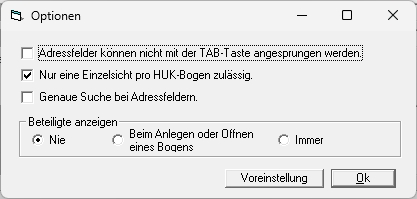
Beteiligten-Kürzel festlegen
Dieser Bereich greift auf die in der Aktenverwaltung (Bearbeiten / Beiteiligtenkürzel) erfassen Beteiligtenkürzel zu und hier können sie festlegen, welche sie im HUK verwenden möchten.
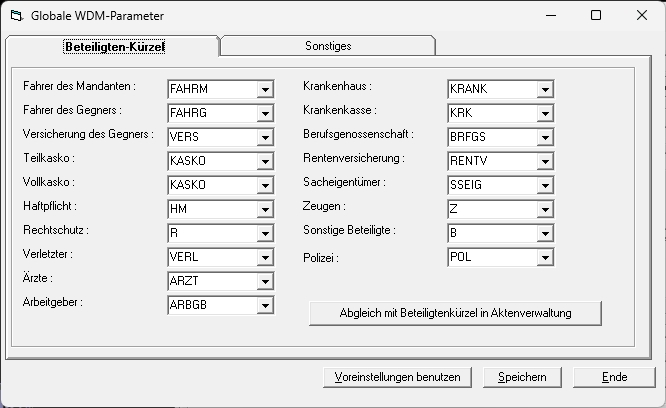
Die Registerkarte Sonstiges gibt ihnen die Möglichkeit, dass der Geburtsname (wenn gewünscht) aus der Adressverwaltung übernommen wird und ob die Beträge in Euro angezeigt werden sollen.
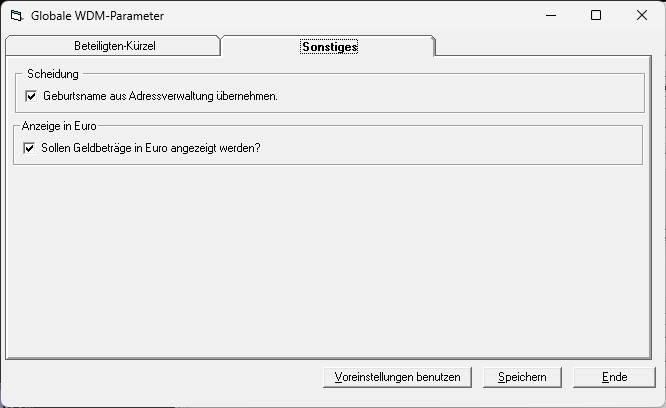
Sollten sie bei den Globale WDM-Parameter zu viel angepasst haben, können sie mit dem Button Voreinstellungen benutzen dies zurücksetzen.
Die Platzhalter für WORD
Mit dem WDM-Programmteil bekommen die Platzhalter für Dokumente und Autotexte unter Word ein neues Gesicht. Leider konnten, wegen teils massiver Veränderungen in den Datenbanken, nicht alle alten Platzhalter beibehalten werden.
Zu beachten gilt hierbei, dass alte Platzhalter nicht mit den neuen Platzhaltern gemischt werden dürfen. Alte Platzhalter werden zurzeit z. B. noch beim Briefkopf verwendet.
Der Aufbau der Platzhalter spiegelt einen Teil der logischen Verknüpfungen des Produktes wider. Durch ihre Unterteilungen wird dem Anwender letztendlich eine größere Flexibilität bei der Gestaltung seiner Texte ermöglicht.
Einen Überblick über die jeweiligen Platzhalter und deren Kontext (z. B. Immobilien, Adressen, Akten etc.) können sie in der Textbausteinverwaltung in Microsoft WORD.

Im nächsten Fenster finden sie unter dem Präfix *Platzhalter (Präf: 'Platz') auf der rechten Seite die jeweiligen Informationen und diese können mit einem Doppelklick geöffnet werden.
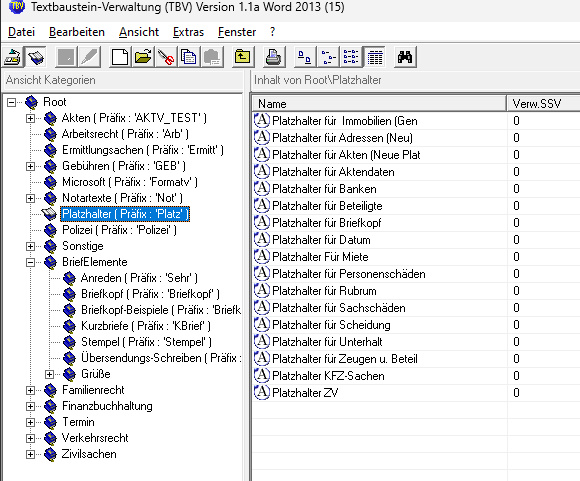
Verfügbare Kontexte sind z. B. die Akten-Daten, HUK-Daten oder die KFZ-Schaden-Daten. Zu jedem dieser Kontexte können Autotexte in Ihr Dokument eingefügt werden. Die Platzhalter in den jeweiligen Autotexten werden dann in dem jeweiligen Kontext ersetzt.
Beispielsweise werden in einem Dokument, in dem Platzhalter zur Akte enthalten sind eben auch nur solche ersetzt, wenn Sie die Menüfunktion RW2 / Daten einfügen / Daten in Text einmischen betätigen. Platzhalter, die unter einem anderen Kontext erstellt wurden, werden durch zwei Fragezeichen ersetzt.
Nun gibt es Platzhalter für (fast) alle WDM-Anwendungen und auch Platzhalter für Akten-Daten.
Wichtig hierbei ist, dass Platzhalter, die verschiedenen Registerkarten zugeordnet sind, nicht in einem Autotext gemischt werden dürfen, da diese dann schlicht nicht ersetzt werden können, bzw. mit zwei Fragezeichen ausgefüllt werden!
Wie Sie dennoch über einen Autotext trotzdem auf wesentlich mehr Daten zugreifen können, zeigt sich im folgenden.
Man muss sich den Aufbau für die neuen Platzhalter wie ein Baum vorstellen, der seine Wurzel in dem jeweiligen Ausgangs-Kontext besitzt. Betrachten wir die Akten-Daten als eine Wurzel (Der Ausgangs-Kontext), so ist leicht zu erkennen, daß z. B. ein Mandant einen "Ast" dieser Wurzel darstellt, ebenso ein Gegner oder die Aktenbezeichnung oder das Anlagedatum der Akte. Das Neue an den "neuen Platzhaltern" ist nun, daß sich einige Platzhalter erweitern lassen.
Bekamen Sie beispielsweise in den vorigen Versionen durch den Platzhalter <MNAME> den Namen des Mandanten zu einer Akte, so heiss der neue Platzhalter nun <M.NACHN> (Man beachte den Punkt zwischen „M“ und „NACHN“).
Hinter „M.“ beginnt nämlich der Adress-Kontext, da der Mandant letztendlich einen Datensatz aus der Tabelle der Adressdaten darstellt! Hier haben Sie dadurch die Möglichkeit auf alle verfügbaren Daten einer Adresse (in diesem Fall die des Mandanten) zuzugreifen. Selbst im Adress-Kontext gibt es einige Platzhalter, die wiederum erweitert werden müssen, um korrekt ersetzt werden zu können.
So wäre beispielsweise ein vollständiger, gültiger Platzhalter im Akten-Kontext möglich, der da heisst:
'<M.RS.KURZ>' - Dies ist die Kurzadresse der Rechtsschutzversicherung des Mandanten.
'<G.BLZ1.BN>' - ist z. B. der Name der ersten Bankverbindung des Gegners.
Welche Platzhalter erweitert werden müssen und welche nicht, geht aus den Platzhalter-Autotexten hervor, oder aber Sie benutzen gleich die Platzhalter-Unterstützung in WORD:
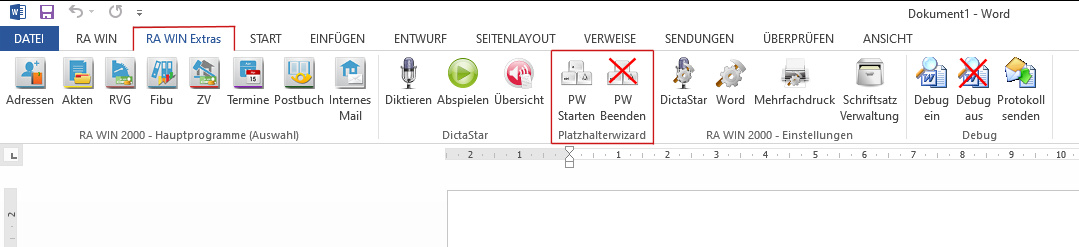
Für jede WDM-Anwendung wird eine Liste von möglichen Platzhaltern in Form von Autotexten mitgeliefert. Diese Autotexte befinden sich in der jeweiligen „WDM.DOT“-Datei. Über den Umgang mit der Platzhalterunterstützung können sie sich im Bereich Wordanbindung und dort unter dem Punkt 2.10 Platzhalter für Daten.
KFZ Schadenermittlung
Nachdem Sie den Hinweis "Möchten Sie zusätzliche Daten zur Akte erfassen?" bestätigt haben, gelangen sie in die Eingabemaske, um KFZ-Schäden zu erfassen.
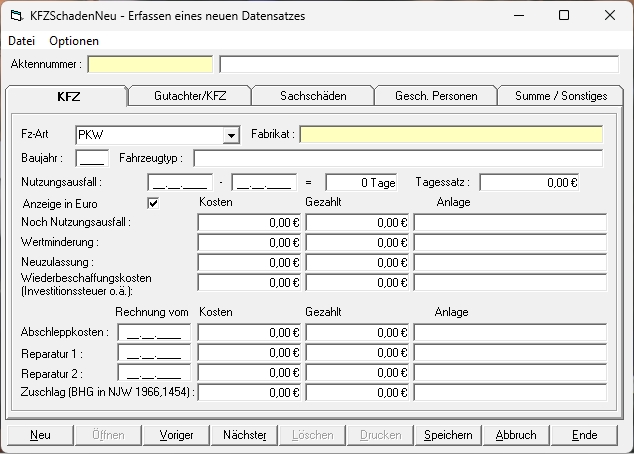
Und auch hier gibt es die verschiedensten Registerkarten (Gutachter / KFZ, Sachschäden, Gesch. Personen, Summe / Sonstiges), welche nach Bedarf ausgefüllt werden können.
Optionen
Einstellungen
Durch das Aktivieren der Position Vorraussichtliche Reparaturkosten ignorieren bei Eingabe von Reparaturkosten. werden die vorläufigen Reparaturkosten nicht in die Summe der Kosten mit einbezogen. Die Anzeige dieser Kosten erfolgt aber dennoch in WORD.
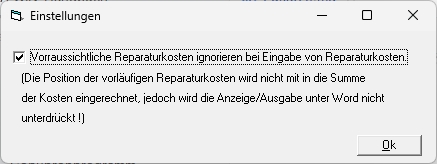
Beteiligte zur Akte anzeigen
Wenn bereits eine Akte ausgeählt wurde, können sie sich die jeweiligen Beteiligten zu eben dieser Akte anzeigen lassen.
Scheidung
Nachdem Sie den Hinweis "Möchten Sie zusätzliche Daten zur Akte erfassen?" bestätigt haben, gelangen sie in die Eingabemaske.
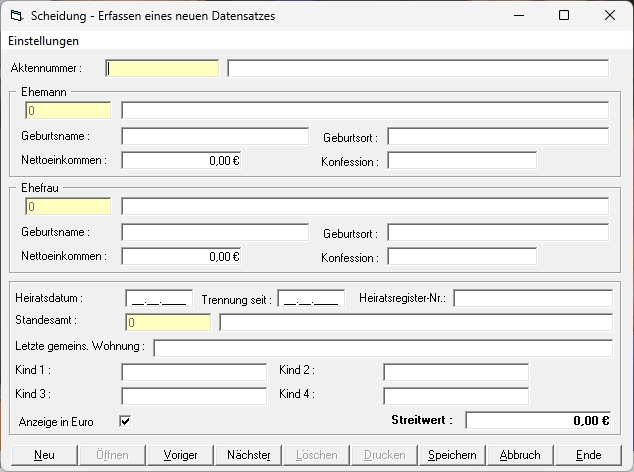
Sollten sie den Geburtsnamen in diesem Bereich erwarten, dann können Sie über die Einstellungen dieses als Standard (Geburtsname aus Adressverwaltung übernehmen) festlegen oder deaktivieren.
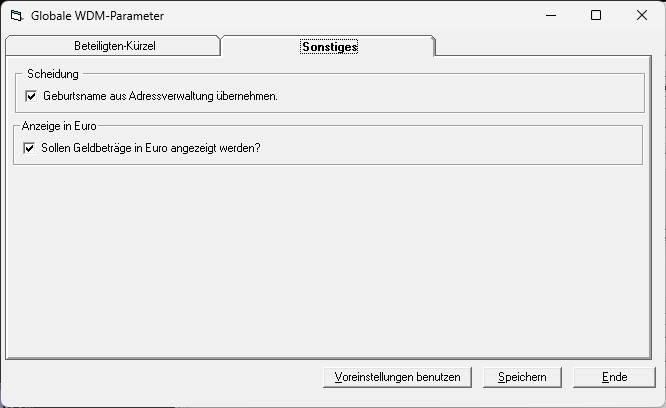
Unterhalt
Nachdem Sie den Hinweis "Möchten Sie zusätzliche Daten zur Akte erfassen?" bestätigt haben, gelangen sie in die Eingabemaske.
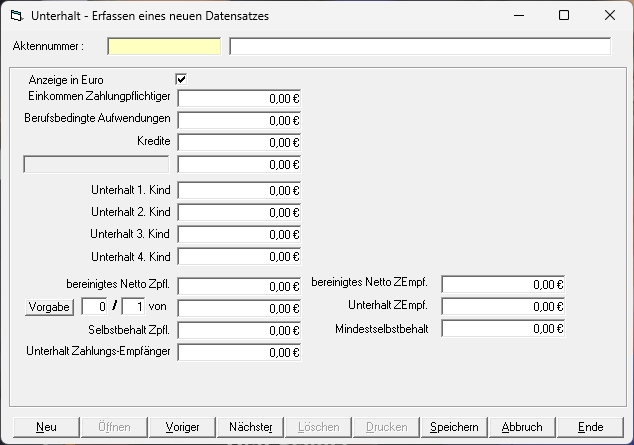
Mietsachen
Nachdem Sie den Hinweis "Möchten Sie zusätzliche Daten zur Akte erfassen?" bestätigt haben, gelangen sie in die Eingabemaske.
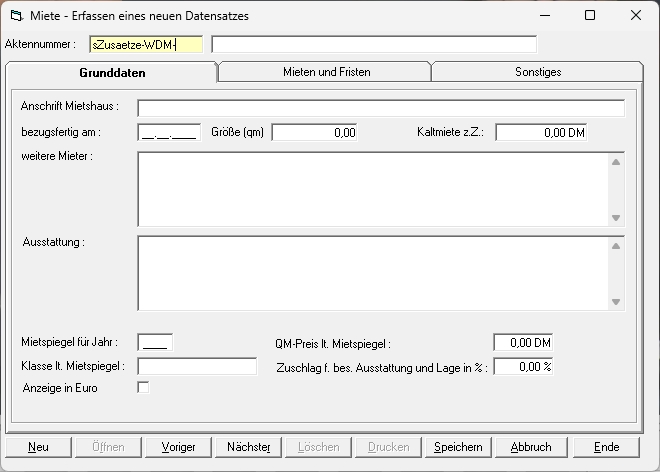
Hier gibt es die verschiedensten Registerkarten (Grunddaten, Mieten und Fristen, Sonstiges), welche nach Bedarf ausgefüllt werden können.
Immobilienverkauf
Nachdem Sie den Hinweis "Möchten Sie zusätzliche Daten zur Akte erfassen?" bestätigt haben, gelangen sie in die Eingabemaske.
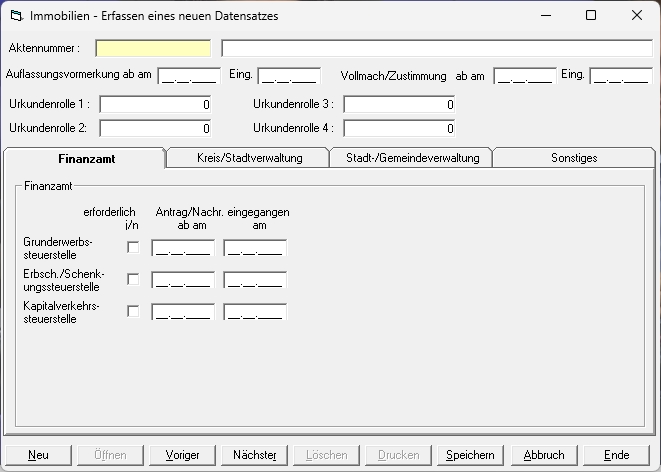
Und auch hier gibt es die verschiedensten Registerkarten (Finanzamt, Kreis / Stadverwaltung, Stadt- / Gemeindeverwaltung, Sonstiges), welche nach Bedarf ausgefüllt werden können.
Eigene Dateien
Sie können sich im Programmteil WDM / Eigene Dateien in der Datenbank "RaDaten.mdb" definieren, um darin Daten zu speichern und diese dann automatisch in Texte zu übernehmen.

Anlegen eigener Formulare
Eigene Formulare bearbeiten
Über diesen Programmpunkt öffnen sie den Layouteditor mit welchen sie eigene Formulare erstellen, bearbeiten, importieren und auch löschen können.
Im Bereich Werkzeuge sehen sie Button, welche sie in das aktuelle Formular per Drag-and-drop in das neue Formular verschieben können.
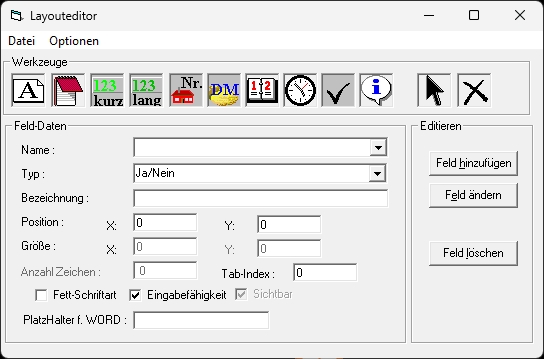
Um zu erfahren, was welcher Button ermöglicht, fahren sie mit dem Mauszeiger über diese und sie können: Ein Textfeld, ein Memofeld, Feld für kurze numerische Werte, Feld für lange numerische Werte, ein Adressnummernfeld, ein Währungsfeld, ein Datumsfeld, ein Uhrzeitfeld, ein Ja/Nein-Feld (Ankreuzbar) und ein Bezeichnerfeld. Die rechten beiden Button ermögilchen es ihnen bereits gesetzte Felder zu markieren (Pfeil) bzw. zu löschen (Kreuz).
Gehen Sie nun auf Datei / Neu um ein eigenes Layout anzulegen. Das Feld Aktennummer wird automatisch als erstes Feld angelegt. Dieses Feld darf niemals gelöscht oder in der Struktur verändert werden.
Schieben Sie nun das neue Fenster auf ihrem Desktop so, dass beide im Blick haben.
Hinweis:
In diesem Programmteil sind noch einige Bereiche in der Entwicklung und haben z. Zt. noch keine Auswirkungen auf die Erstellung etc.
Datei / Voreinstellungen
Es ist besser vorab die Voreinstellungen zu überprüfen. Sollte es zu Problemen kommen, ist hier der erste Weg, um zu kontrollieren, ob Einstellungen die Ursache ist.
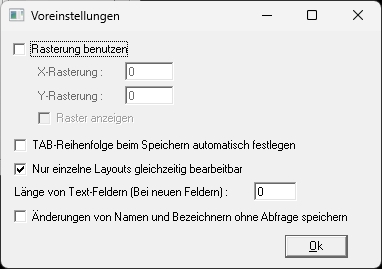
Rasterung benutzen
Ist dieser Parameter aktiviert wird ein Raster im eigenen Formular angezeigt, wenn auch der Punkt Raster anzeigen aktiviert ist. Die Parameter X-Rasterung bzw. Y-Rasterung beinflusse das angezeigte Raster dahingehend, dass je höher die Zahl, desto gröber das Raster.
TAB-Reihenfolge beim Speichern automatisch festlegen
Dieser Programmteil ist noch in der Entwicklung und hat z. Zt. noch keine Auswirkungen.
Nur einzelne Layouts gleichzeitig bearbeitbar
Lassen Sie diesen Parameter unbedingt aktiviert, damit sie bei mehrere Formulare nicht durcheinander kommen.
Länge von Text-Feldern (Bei neuen Feldern):
Dieser Programmteil ist noch in der Entwicklung und hat z. Zt. noch keine Auswirkungen.
Änderungen von Namen und Bezeichnern ohne Abfrage speichern
Auch dieser Parameter sollte deaktivert sein. Aber je länger sie mit dem Programmteil arbeiten, umso störender könnten die Abfragen werden.